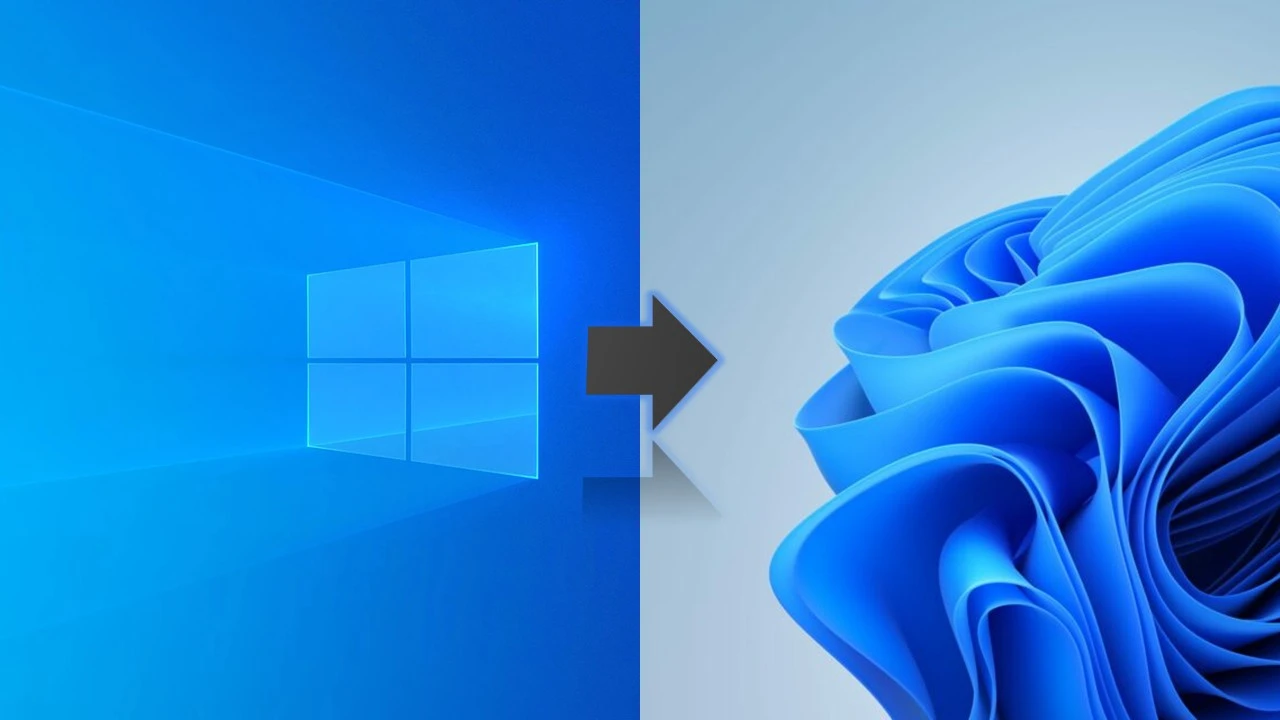
Windows 11 ha llegado con una interfaz renovada, mejoras de rendimiento y nuevas características. Si aún utilizas Windows 10, esta guía te mostrará cómo actualizar Windows 10 a Windows 11 de forma segura y sin complicaciones. Te explicaremos los requisitos, los pasos a seguir y cómo solucionar posibles problemas.
Requisitos para actualizar a Windows 11
Antes de comenzar, asegúrate de que tu equipo cumple con los requisitos mínimos del sistema:
- Procesador: 1 gigahercio (GHz) o más rápido con 2 o más núcleos en un procesador compatible de 64 bits o sistema en un chip (SoC).
- RAM: 4 gigabytes (GB).
- Almacenamiento: 64 GB o más de almacenamiento disponible.
- Firmware del sistema: UEFI, compatible con Arranque seguro.
- TPM: Módulo de plataforma segura (TPM) versión 2.0. (Este es un requisito crucial. Te explicamos cómo verificarlo más adelante).
- Tarjeta gráfica: Compatible con DirectX 12 o posterior con controlador WDDM 2.0.
- Pantalla: Pantalla de alta definición (720p) de más de 9 pulgadas en diagonal, canal de 8 bits por color.
- Conexión a Internet y cuentas de Microsoft: La edición Windows 11 Home requiere conectividad a Internet y una cuenta de Microsoft para completar la configuración del dispositivo por primera vez.
Para verificar si tu PC cumple con estos requisitos de forma automática, te recomendamos utilizar la herramienta oficial de Microsoft: Comprobación de estado del PC. Puedes descargarla desde la página oficial de Microsoft.
Si luego de instalar Windows 11 el equipo va lento recuerda que puedes acelerar Windows 11.
Pasos para actualizar Windows 10 a Windows 11
Existen varias maneras de actualizar a Windows 11:
Método 1: A través de Windows Update
Esta es la forma más sencilla.
- Abre Configuración > Actualización y seguridad > Windows Update.
- Haz clic en Buscar actualizaciones.
- Si está disponible para tu equipo, aparecerá la opción Actualización de características a Windows 11. Haz clic en Descargar e instalar.

Método 2: Usando el asistente de instalación de Windows 11
Este método es útil si Windows Update no te ofrece la actualización directamente.
- Descarga el Asistente de instalación de Windows 11 desde la página oficial de Microsoft.
- Ejecuta el asistente y sigue las instrucciones en pantalla.
Método 3: Creando un medio de instalación (USB o DVD)
Esta opción es útil para instalaciones limpias o para actualizar varios equipos.
- Descarga la herramienta de creación de medios de Windows 11 desde la página oficial de Microsoft.
- Ejecuta la herramienta y sigue las instrucciones para crear un USB o DVD de arranque.
- Arranca el ordenador desde el medio de instalación y sigue los pasos.
Actualizar a Windows 11 sin perder archivos
Por lo general, la actualización conserva tus archivos, aplicaciones y configuraciones. Sin embargo, siempre es recomendable hacer una copia de seguridad completa de tus datos importantes antes de realizar cualquier actualización importante del sistema operativo. Puedes usar la herramienta de copia de seguridad integrada de Windows o un servicio de almacenamiento en la nube.
Solución de problemas al actualizar a Win 11
Algunos problemas comunes durante la actualización y sus soluciones:
- Error de compatibilidad del TPM: Este es uno de los problemas más frecuentes. El TPM (Trusted Platform Module) es un chip de seguridad. Para habilitarlo, generalmente debes acceder a la configuración de la BIOS/UEFI de tu ordenador. La forma de acceder varía según el fabricante (normalmente presionando las teclas Supr, F2, F10, F12 o Esc al iniciar el equipo). Busca opciones como «TPM State,» «TPM Device,» «Intel PTT» o «AMD fTPM» y asegúrate de que estén habilitadas.
- Errores de descarga o instalación: Asegúrate de tener una conexión a Internet estable. Reinicia el ordenador e inténtalo de nuevo. También puedes probar descargar la actualización utilizando el Asistente de instalación en lugar de Windows Update.
- Problemas de controladores: Después de la actualización, es posible que algunos controladores necesiten ser actualizados. Visita el sitio web del fabricante de tu hardware (tarjeta gráfica, tarjeta de sonido, etc.) para descargar los controladores más recientes.
- Problema con la clave de Windows: Si te da problemas la clave que tenias antes, puedes poner una nueva con nuestra guía para activar windows 11.
Si sigues teniendo problemas, consulta la página de soporte de Microsoft para obtener ayuda adicional.
Preguntas Frecuentes (FAQ)
Conclusión
Actualizar a Windows 11 te ofrece una experiencia renovada con mejoras de rendimiento y nuevas funcionalidades. Siguiendo estos pasos, podrás realizar la actualización de forma segura y sin problemas. ¡Anímate a dar el salto a Windows 11 y disfruta de las últimas novedades!


